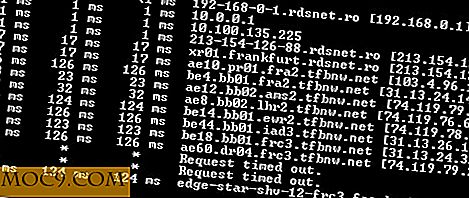Twee gratis tools om (bijna) elke soort filmbestanden op je iPhone te spelen
Als mobiele multimediaspeler is de iPhone (inclusief iPod Touch en iPad) een van de beste die er is. De beeld- en geluidskwaliteit is moeilijk te evenaren. Helaas beperkt iTunes - als standaard multimediaspeler - de filmformaten die het kan afspelen tot alleen " .mp4 " en " .m4v ". Dus er is het bestandsconversieritueel waar je doorheen moet elke keer dat je andere niet-ondersteunde formaten wilt spelen.
Sommige mensen vinden dit prima, maar voor diegenen die wensen dat ze (bijna) alle soorten filmbestanden kunnen afspelen zonder ze te converteren, kunnen ze wat hulp gebruiken van iOS-apps die speciaal voor dit doel zijn gemaakt. Hier zijn twee alternatieve gratis apps die je kunt gebruiken.
1. VLC
Dit is een van de populairste mediaspelers voor alle computerplatforms die er zijn, en nu is het voor de iPhone.
De iPhone-versie doet maar één ding en het doet het heel goed - speel video's af. Je kunt praktisch elk soort video's inwerpen en deze baby speelt ze zonder problemen.
De interface is ook eenvoudig. Je ziet een lijst met beschikbare video's samen met kleine miniaturen, de knop " Over " en " Bewerken " (om de bestanden te verwijderen) en niets anders.

Om een video af te spelen, tikt u op degene die u wilt bekijken en bent u klaar om te gaan. U kunt schuiven om het volume en de positie van de scènes aan te passen. Er zijn ook andere standaard afspeelknoppen zoals Afspelen / Pauzeren en Achteruit en Vooruit springen. Tik op de knop " Gereed " om het afspelen te stoppen en tik op het scherm om het gereedschap te verbergen / zichtbaar te maken.

Om video's toe te voegen, hebt u de hulp van iTunes nodig. Sluit je iPhone aan op je computer en open iTunes. Selecteer de telefoon in het linkerdeelvenster en ga naar het tabblad ' Apps '.

Blader omlaag naar de onderkant van de pagina en selecteer VLC in de lijst. Klik op de knop " Toevoegen " en blader naar de plaats waar de videobestanden zich bevinden, en de rest spreekt voor zich.

2. OPlayer Lite
Het tweede alternatief is OPlayer. Er zijn twee versies van deze app: de Pro-paid versie en de Lite-vrije versie. Beide komen met meer toeters en bellen dan VLC qua functies.
Opmerking : ik heb de Lite-versie geprobeerd en deze crashte een paar keer. Toch is het een haalbaar alternatief.
Je kunt videobestanden toevoegen aan OPlayer via iTunes, vergelijkbaar met VLC.

En die bestanden zullen in ontdekkingsreizigersstijl worden gepresenteerd. Tik op " Mijn documenten " en je kunt een van de beschikbare video's kiezen om te bekijken.

De afspeelopties zijn vergelijkbaar met VLC, met de mogelijkheid om op volledig scherm af te spelen door op het scherm te tikken.

Er is één ding dat me enthousiast maakte over OPlayer. Ik ontdekte bij de " Instellingen " dat deze app ondertitels aan de film kan toevoegen (SRT-bestanden). Dus ik heb geëxperimenteerd met het toevoegen van een film met bijbehorende SRT-bestanden. Het blijkt dat de ondertitel de eerste paar seconden verscheen en toen verdwenen was.

OPlayer kan ook bestanden toevoegen via WiFi-verbinding. U moet uw browser naar het adres wijzen dat OPlayer heeft verstrekt. Dit adres zal altijd veranderen telkens wanneer u de app start, dus zorg ervoor dat u telkens wanneer u het proces wilt doorlopen de " WiFi Transfer " -opties uit het " Meer " -menu raadpleegt.

Uw browser toont de upload / download-interface. Kies een bestand en klik op de knop " Verzenden " om te uploaden of klik op een bestand om te downloaden.

Een ander cool vermogen van OPlayer is de mogelijkheid om webpagina's te openen en videobestanden rechtstreeks van internet te downloaden. Ik heb YouTube met succes geopend, maar niet in staat om een manier te vinden om de video's te downloaden. Ik kende geen directe link om video's van internet te downloaden, dus ik kon de functie niet uitproberen.

Tot nu toe zijn deze twee apps de beste alternatieven voor videospelers die ik op de iPhone kon vinden. Als je andere alternatieven kent, deel deze dan met de onderstaande opmerking.